2019/02/06
sponsored link
Javaプログラミングをする環境作り
Javaを使ってプログラミングをするにはそれなりの環境を用意する必要があります。少し初心者にはややこしい部分ですが、ここは避けては通れない道です。一つずつ確実にやれば難しくはないので、頑張ってみて下さい。
JDKのダウンロード
JDK(Java Deveropment Kit)とは、要するにJavaプログラミングをする為のソフトウェアのセットのことで、Javaの開発元のオラクル社が開発し無料配布しています。
よく似たのにJRE(Java Runtime Environment)というのがあります。JREは、Javaで作られたソフトウェアを実行する為のソフトウェアのセットのことで、こちらは普通、パソコンに最初から入ってます。
なので、これからJavaで何か作ろうとか、Java言語を書いてみようとか言う人は、JDKが必要です。オラクル社のサイトでさっそくダウンロードしてインストールしましょう。
→Java SE – Downloads | Oracle Technology Network | Oracle

画面上部のアイコンみたいなのをクリックしましょう。
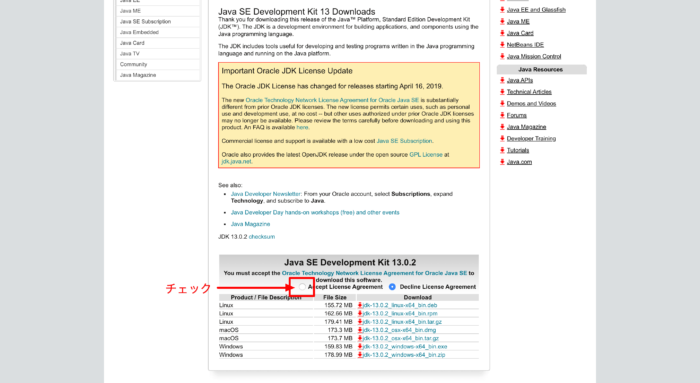
同意のチェックを入れてから。自分の環境に適したJDKを選んでダウンロードしましょう。
JDKのインストール
Mac編
DLしたdmgファイルを開きます。
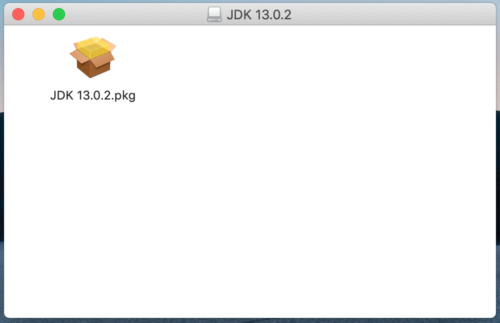
JDK 13.0.2.pkgを開くとインストーラが立ち上がるのでインストールしてしまいましょう。
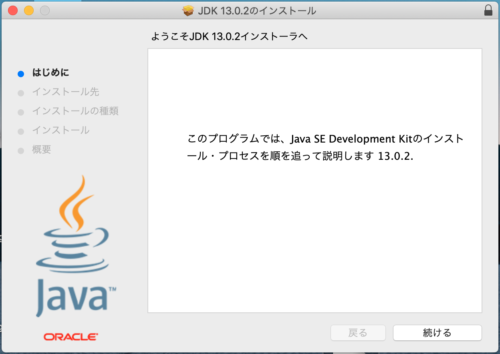
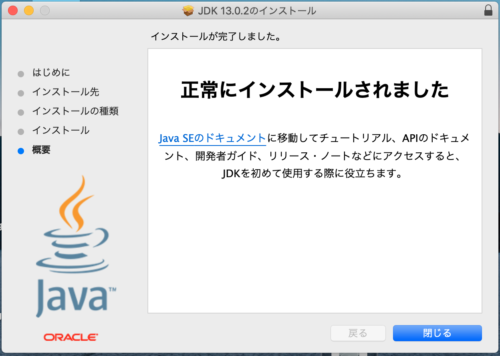
Macはこれで完了です。
ターミナルを立ち上げてjava -versionとコマンドを打ってみてください。
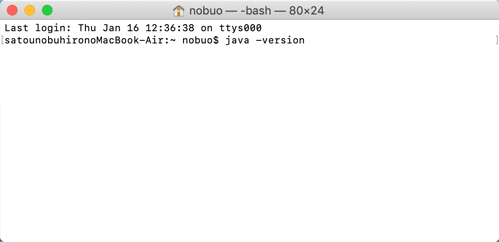
javaのバージョン情報が出力されればOKです。
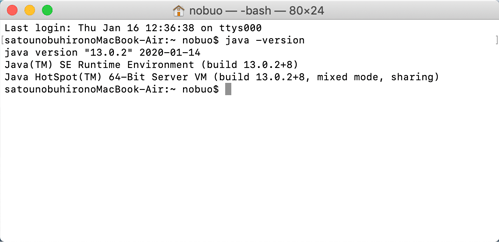
Windows10編
ダウンロードした実行ファイルをクリックすると、インストールが始まります。
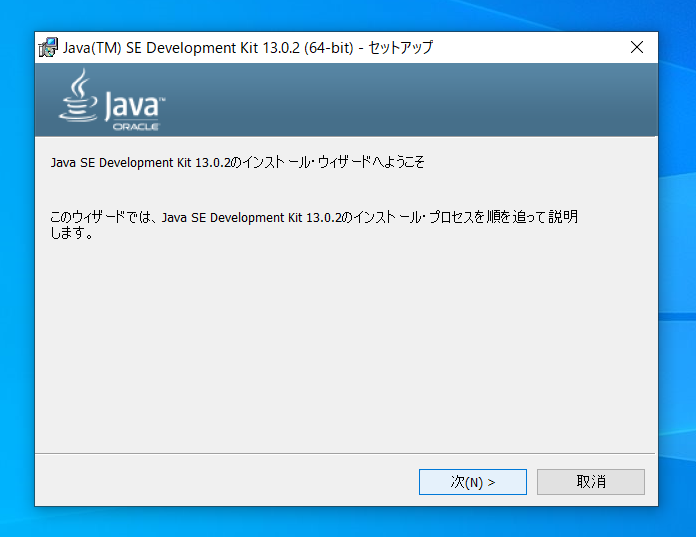
インストールしたディレクトリを忘れないように!あとで使います。
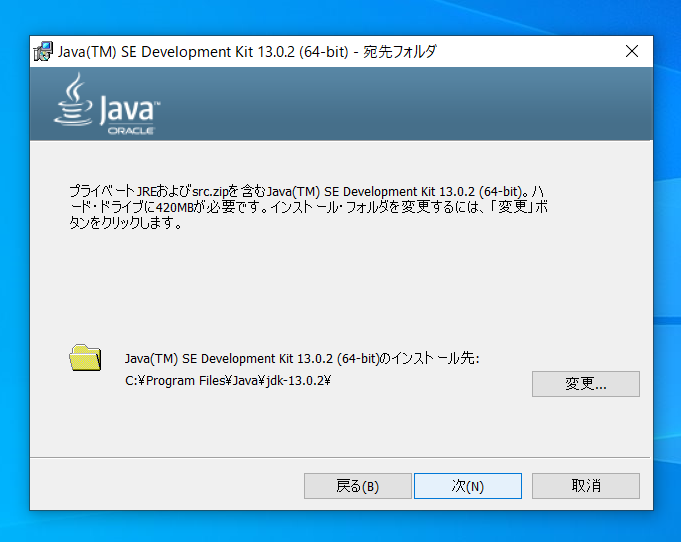
インストールが完了したら閉じるをクリックしてください。
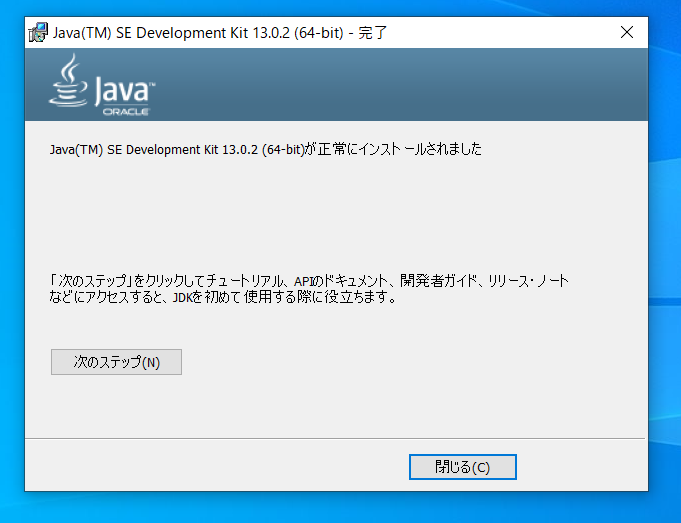
インストールはこれで完了です。
環境変数を設定する
Windowsの場合はインストールするだけではまだJavaは使えません。環境変数の設定を行う必要があります。難しい話はどこか違うサイトで勉強してもらうとして、設定自体はすぐ終わるのでやってしまいましょう。
スタートメニュー?からシステムを開きます。
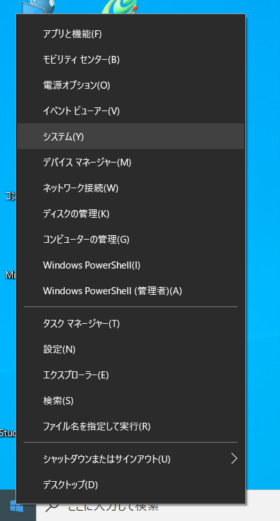
ちょっと下にスクロールしたところにあるシステム情報をクリックします。
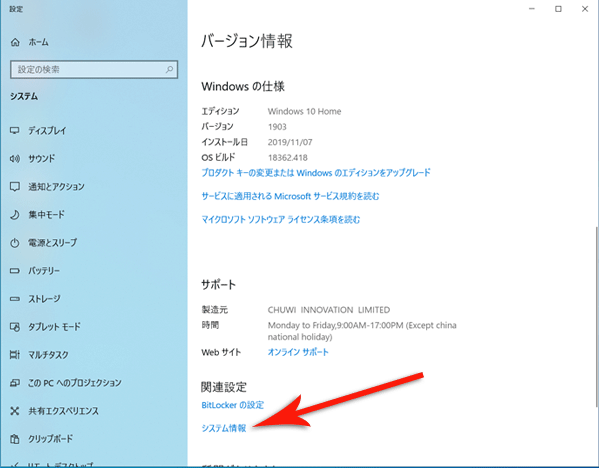
左にあるシステムの詳細設定をクリックします。
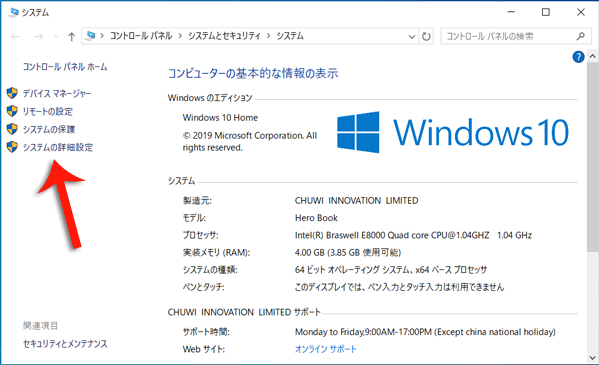
環境変数をクリックします。
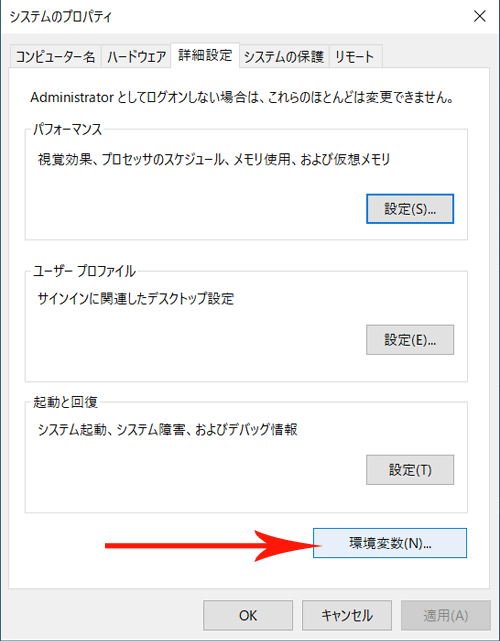
まずはJAVA_HOMEというシステム変数を追加します。システム環境変数というところの新規をクリックしましょう。

変数名をJAVA_HOMEに、変数値を先ほどインストールしたJDKのディレクトリを示すpathを貼り付けてOKをクリックします。
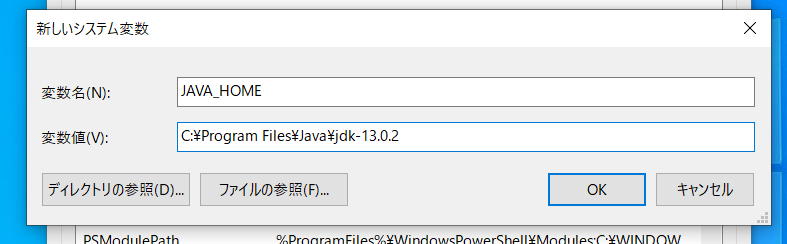
これでJAVA_HOMEの設定は完了です。
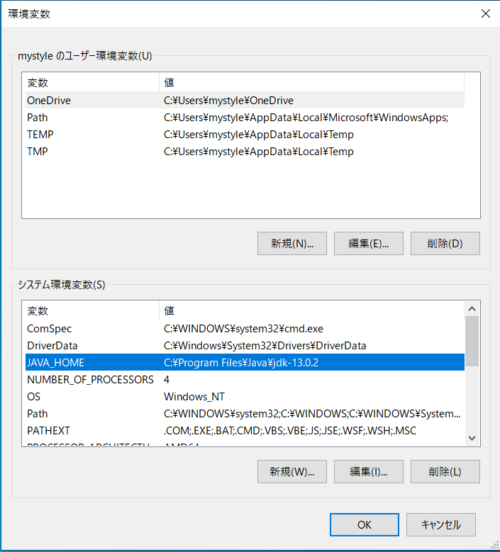
続いてPathの設定です。Pathは既にあるはずなので、システム環境変数の中から探して選択した状態にして編集をクリックしましょう。
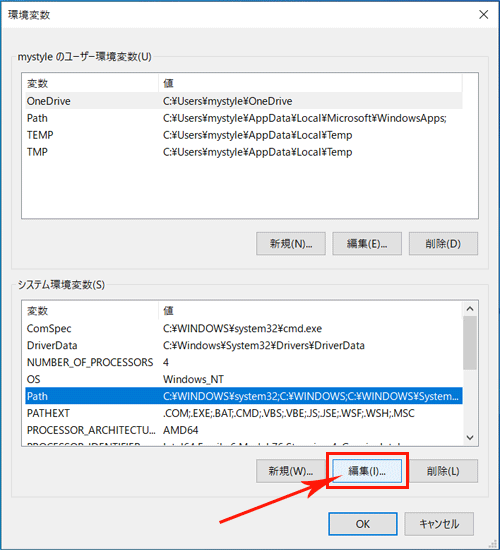
新規をクリックします。
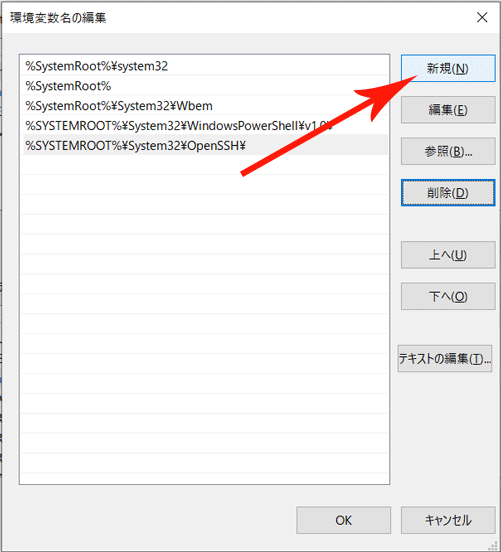
先ほどインストールしたJDKの一つ下のbinディレクトリまでのpathを貼り付けてOKをクリックします。
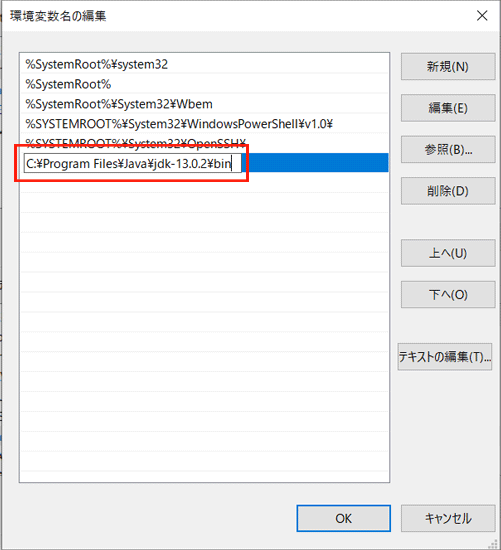
設定画面を全部閉じないと設定変更が反映しないようなのでwindowを閉じましょう。
コマンドプロンプトを立ち上げてインストールできているか確認してみましょう。java -versionとコマンドを打ってみてください。
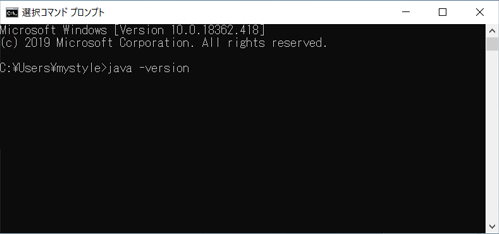
javaのバージョン情報が出力されればOKです。
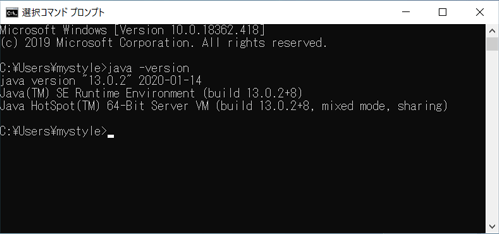
PCによっては再起動が必要な場合もあるので、もしエラーメッセージが出るようなら再起動をしてみてください。またpathの入力に誤りがないかよくチェックしてみて下さい。
お疲れ様でした。これでJava言語を使ってプログラミングをする最低限の環境は整いました!さっそくプログラムを書いて動かしましょう!
今だけ→転職できなければ全額返金の「エンジニア転職保証コース」
絶対エンジニアになる!→テックエキスパート
フリーランスエンジニアの収入例を見てみる→レバテックフリーランス








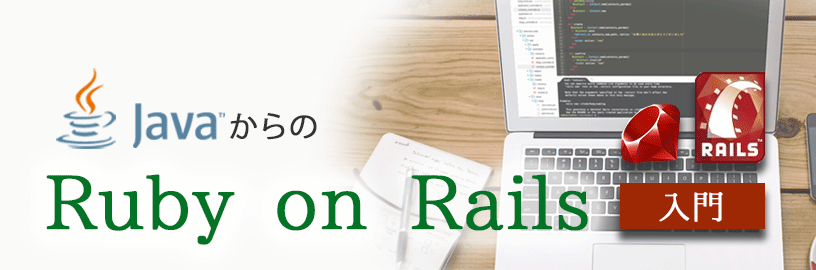
コメント
[…] 一番かんたんなJava入門 http://nobuo-create.net/java-beginner-1/ […]
by Android開発(mac)環境構築(ワンパック使用)参考になったサイト 2014/08/11 00:56
[…] http://nobuo-create.net/java-beginner-1/ […]
by Windows8.1でTypesafeActivatorでPlayFramework2.5のインストールできず。 – WordPressでフリーオリジナルフォント 2016/07/23 11:27
助かりました( ;∀;)
by 匿名 2016/10/04 19:46
インストールできたのですが、コマンドプロンプトが見当たりません。10だからなのかなと思い、パワーシェルでやろうと思ったのですが、コンパイルできません。インストールしたものが正常に働いていないと思われるのですがどうすればよいでしょうか?
by 匿名 2016/11/29 00:52
やってみたらできました。
by 匿名 2016/11/29 17:00
JAVAJDKの前に来るはずのジャバ実行のパスを消してしまいました
どうすればいいですか?
by 南雲 2017/01/12 18:12
拝見させていただいた感じなのですが、無料なんでしょうか?
by 匿名 2018/06/25 21:20
>匿名さん
サイトの閲覧ですよね?もちろん無料ですよー。(^^)
by Nobuo@管理人 2018/06/26 00:01
色々昔と変わっているようです。今に準じた手解きをお願い致します。
by 名無し 2019/05/02 21:12
「ダウンロードした実行ファイルをクリックすると、インストールが始まります。」ってあるんですけど、既に実行ファイルが無いっす
bin、conf、include、jmods、legal、libという名前のフォルダとreleaseという名前のファイルしかないっす。それでbinっていうフォルダ開いたら.exeファイルあって「これじゃね」とか思ったんですけどやっぱ.exeがいっぱいあってどれじっこうしたらええんやクソがって感じです
by 匿名 2020/02/10 20:38